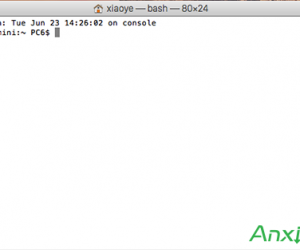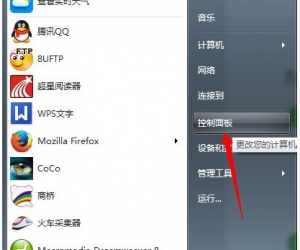mac磁盘分区出错怎么解决 如何给Mac磁盘分区加密方法教程
发布时间:2017-03-20 10:10:06作者:知识屋
mac磁盘分区出错怎么解决 如何给Mac磁盘分区加密方法教程。我们在使用电脑的时候,总是会遇到很多的电脑难题。当我们在遇到了在苹果电脑中分区错误的时候,我们应该怎么办呢?一起来看看吧。
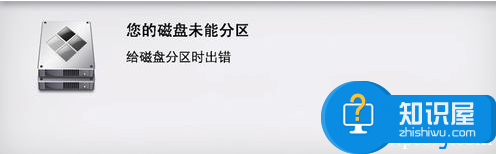
1、当出现“您的磁盘未能分区”错误提示时,这时需要我们重新启动 Mac 电脑。在电脑重启时请同时按住键盘上的 Command+R 键,并且走到屏幕上出现苹果图标。

2、随后在 OS X 实用工具列表中,点击打开“磁盘工具”选项,如图所示
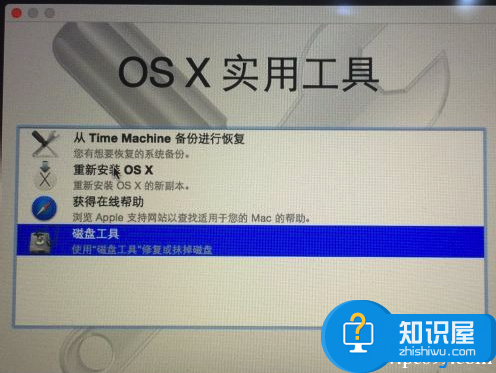
3、接着在磁盘工具窗口中,先在左侧的列表中选中的 Macintosh HD 分区,如图所示
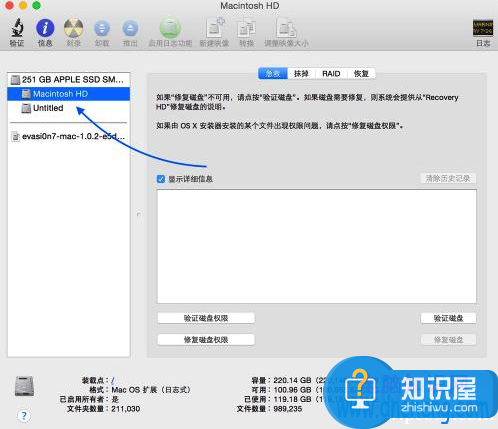
4、随后再点击“修复磁盘”选项,等待系统修复磁盘以后,再重启动电脑。
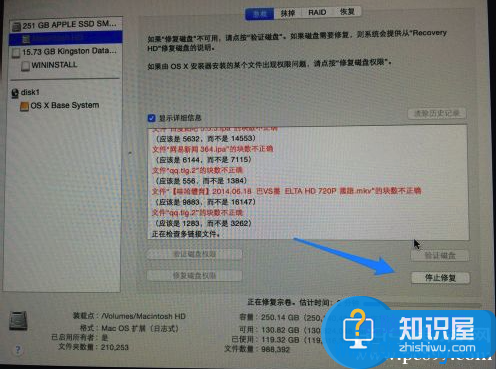
5、重新进入 Mac 系统以后,我们再次用 Boot Camp 来分区就可以了。
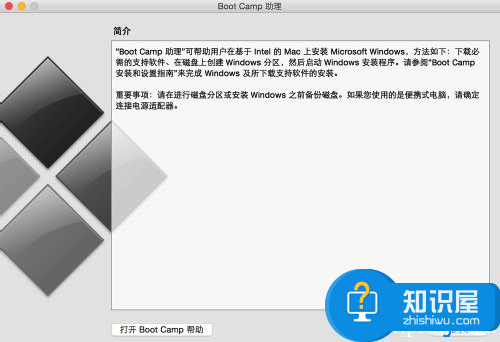
对于我们在遇到了苹果电脑分区错误的时候,我们就可以利用到上面给你们介绍的解决方法进行处理,希望能够对你们有所帮助。
(免责声明:文章内容如涉及作品内容、版权和其它问题,请及时与我们联系,我们将在第一时间删除内容,文章内容仅供参考)
知识阅读
软件推荐
更多 >-
1
 一寸照片的尺寸是多少像素?一寸照片规格排版教程
一寸照片的尺寸是多少像素?一寸照片规格排版教程2016-05-30
-
2
新浪秒拍视频怎么下载?秒拍视频下载的方法教程
-
3
监控怎么安装?网络监控摄像头安装图文教程
-
4
电脑待机时间怎么设置 电脑没多久就进入待机状态
-
5
农行网银K宝密码忘了怎么办?农行网银K宝密码忘了的解决方法
-
6
手机淘宝怎么修改评价 手机淘宝修改评价方法
-
7
支付宝钱包、微信和手机QQ红包怎么用?为手机充话费、淘宝购物、买电影票
-
8
不认识的字怎么查,教你怎样查不认识的字
-
9
如何用QQ音乐下载歌到内存卡里面
-
10
2015年度哪款浏览器好用? 2015年上半年浏览器评测排行榜!